
Podcaster har revolutionerat sättet vi konsumerar ljudinnehåll på, och erbjuder en mängd olika ämnen och röster som tillgodoser våra intressen. Spotify, en av de ledande streaming-plattformarna, har blivit en go-to-destination för podcastentusiaster över hela världen. Med miljontals podcasts till hands är det inte konstigt Spotify är ett populärt val för att upptäcka och njuta av ljudprogram.
Även om det är bekvämt att strömma poddsändningar när du har en internetanslutning, finns det tillfällen då du kanske vill lyssna på dina favoritavsnitt offline, till exempel under en pendling eller när du reser. Lyckligtvis erbjuder plattformen en praktisk funktion som låter dig göra det ladda ner poddar på Spotify och njut av dem när och var du vill, även utan en aktiv internetanslutning.
I den här omfattande guiden går vi igenom processen steg-för-steg nedladdning Spotify poddsändningar. Oavsett om du använder mobilappen eller skrivbordsversionen kommer vi att täcka alla viktiga tips och tricks som hjälper dig att få ut det mesta av den här funktionen. Gör dig redo att låsa upp en värld av fascinerande ljudinnehåll som du kan komma åt när det passar dig, problemfritt. Låt oss dyka in!
Innehållsguide Del 1. Hur man laddar ner podcaster på Spotify: Steg-för-steg-guideDel 2. Bästa sättet att ladda ner podcaster till MP3 från SpotifyDel 3. Sammanfattning
Laddar ner podcast-avsnitt på Spotify att använda skrivbordsversionen är ett bekvämt sätt att njuta av ditt favoritljudinnehåll offline. Följ steg-för-steg-guiden nedan för att börja bygga ditt offlinebibliotek av poddsändningar på Spotify:
För att lyssna på dina favoritpodcasts offline kan du ladda ner dem med Spotifys mobilapp. Här är hur:
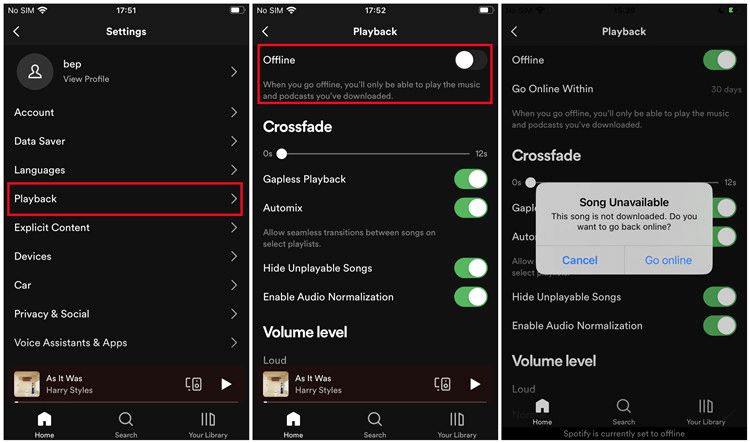
Avsnittet kommer nu att laddas ner till din mobila enhet. Du kan lyssna på den offline även utan internetanslutning. Du kan ladda ner flera avsnitt samtidigt. Och för att hantera dina nedladdningar, tryck på fliken Ditt bibliotek.
Tryck sedan på Nedladdat. Du kan också ställa in Spotify för att automatiskt ladda ner nya avsnitt av dina favoritpodcasts. För att göra detta, tryck på kugghjulsikonen Inställningar. Tryck sedan på Uppspelning och växla till Automatisk nedladdning av avsnitt.
Här är stegen för hur du laddar ner videopoddsändningar på Spotify på din datorenhet:
Här är stegen för att göra det på en mobil enhet:
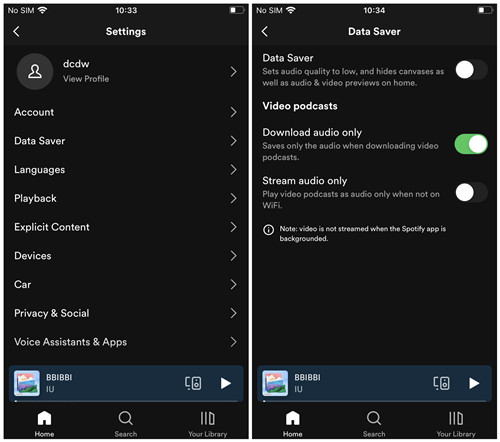
Genom att följa dessa steg kan du enkelt ladda ner poddar på Spotify på din Mac eller Windows PC, så att du kan njuta av dem när och var du vill.
DumpMedia Spotify Music Converter är en programvara som låter dig ladda ner och även konvertera Spotify musik och poddar till MP3, WAV och till och med FLAC-format. Det är ett kraftfullt och lättanvänt verktyg som kan hjälpa dig att spara din favorit Spotify låtar och podcaster för offlinelyssning.
Gratis nedladdning Gratis nedladdning
Om du letar efter ett sätt att ladda ner och till och med konvertera Spotify låtar och podcaster för offlinelyssning, alltså DumpMedia Spotify Music Converter är ett utmärkt alternativ. Det är en fantastisk programvara som kan hjälpa dig att spara din favorit Spotify låtar snabbt och enkelt.
Här är några av stegen för hur du använder DumpMedia Spotify Music Converter:

5. Välj utdataformat. Du kan välja MP3, M4A, WAV eller FLAC.
6. Klicka på knappen Konvertera för att börja ladda ner och konvertera Spotify låtar.
7. Den Spotify låtar eller poddsändningar kommer att laddas ner och konverteras till det utdataformat du valde. Du kan sedan överföra det konverterade Spotify låtar till din mobila enhet eller dator för att lyssna offline.

I den här artikeln gav vi en omfattande guide om hur man gör ladda ner poddar på Spotify. Vi utforskade steg-för-steg-processen för både stationära och mobila versioner av Spotify, vilket gör att användare kan njuta av sina favoritpoddsändningar offline, utan en aktiv internetanslutning.
Dessutom vill vi lyfta fram DumpMedia Spotify Music Converter som ett värdefullt verktyg för att förbättra din poddlyssningsupplevelse. DumpMedia Spotify Music Converter är en kraftfull programvara.
Det låter dig ladda ner och konvertera Spotify poddsändningar till olika ljudformat, vilket gör dem kompatibla med alla enheter eller mediaspelare. Med DumpMedia Spotify Music Converter, kan du spara poddsändningar permanent, även om de inte längre är tillgängliga på Spotify.
